Kā lejupielādēt Solitaire spēli operētājsistēmā Windows 10
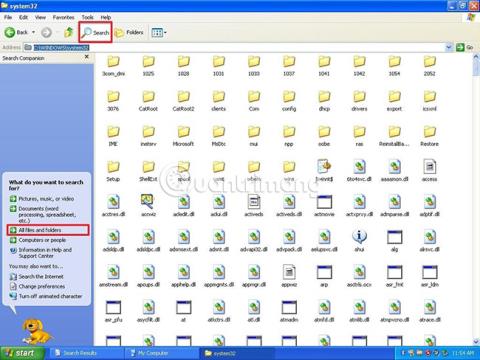
Solitaire jau ilgu laiku ir bijusi Windows sastāvdaļa, un pat pēc tik daudziem gadiem tā joprojām ir viena no populārākajām spēlēm datorā.
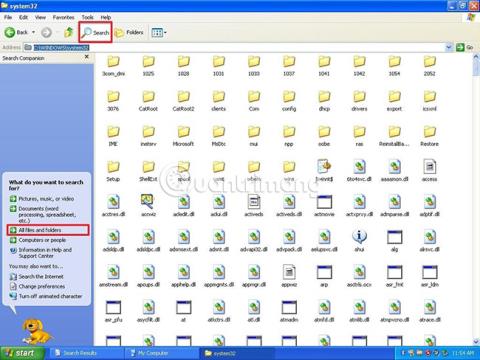
Solitaire jau ilgu laiku ir bijusi Windows sastāvdaļa, un pat pēc tik daudziem gadiem tā joprojām ir viena no populārākajām spēlēm datorā. Šī spēle sākotnēji tika izlaista ar Windows 3.0, un kopš tā laika tā ir saņēmusi vairākus nelielus atjauninājumus (līdz Windows 7). Pēc tam operētājsistēmā Windows 8.1 Microsoft aizstāja klasisko versiju ar moderno versiju ar nosaukumu " Microsoft Solitaire Collection ", un tā palika līdz operētājsistēmai Windows 10.
Lai gan jaunā spēles versija ir bezmaksas un ietver vairākas citas klasiskās kāršu spēles, lietotājiem būs jāmaksā, lai atbloķētu papildu funkcijas un noņemtu reklāmas.
Neatkarīgi no tā, vai esat aizmirsis par šo klasisko spēli vai jums nepatīk ideja maksāt par spēli, kas kādreiz bija pilnīgi bezmaksas, ir veids, kā ieviest Solitaire operētājsistēmā Windows 10.
Šodienas apmācībā Tips.BlogCafeIT parādīs darbības, kā klasisko Solitaire spēli no Windows XP ievietot savā Windows 10 ierīcē.
Solitaire atgriešanas process ir vienkāršs, taču ir neliela āķīga: jums ir jābūt piekļuvei Windows XP instalācijai , lai lejupielādētu failus un palaistu spēli operētājsistēmā Windows 10.
Lai gan ir iespējams lejupielādēt failus no daudziem dažādiem avotiem, vislabāk ir iegūt failus no veca datora. Ja jums nav datora, kurā darbojas sistēma Windows XP, alternatīva iespēja ir izveidot virtuālo mašīnu failu izvilkšanai. Ja jums nav instalācijas datu nesēja, varat lejupielādēt ISO failu, izmantojot MSDN.
Ja izmantojat vecu datoru vai virtuālo mašīnu, kurā darbojas sistēma Windows XP, veiciet tālāk norādītās darbības, lai lejupielādētu failus uz USB.
1. Atveriet programmu Windows Explorer.
2. Kreisajā logā noklikšķiniet uz Mans dators .
3. Adreses joslā ievadiet tālāk norādīto ceļu un nospiediet taustiņu Enter:
C:\WINDOWS\system324. Noklikšķiniet uz pogas Meklēt.
5. Kreisajā panelī noklikšķiniet uz opcijas Visi faili un mapes .
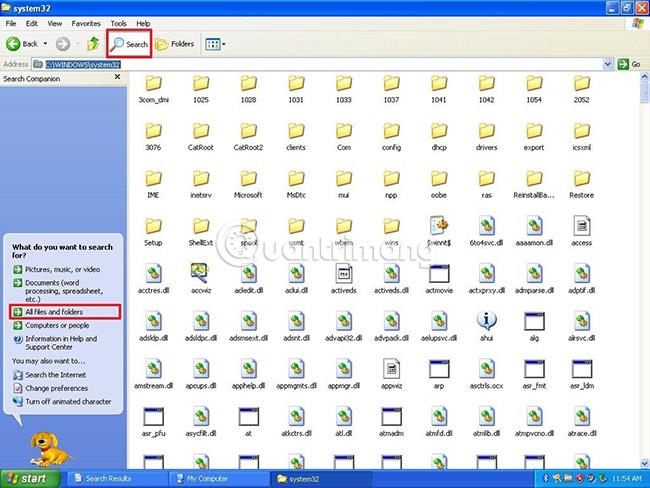
6. Ievadiet šādu meklēšanas vaicājumu un noklikšķiniet uz pogas Meklēt:
card.dll, sol.exe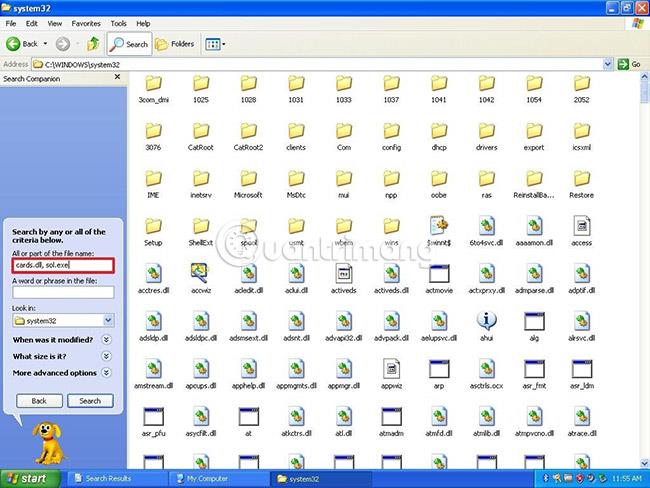
7. Atlasiet failus card.dll un sol.exe .
8. Ar peles labo pogu noklikšķiniet un atlasiet Kopēt.
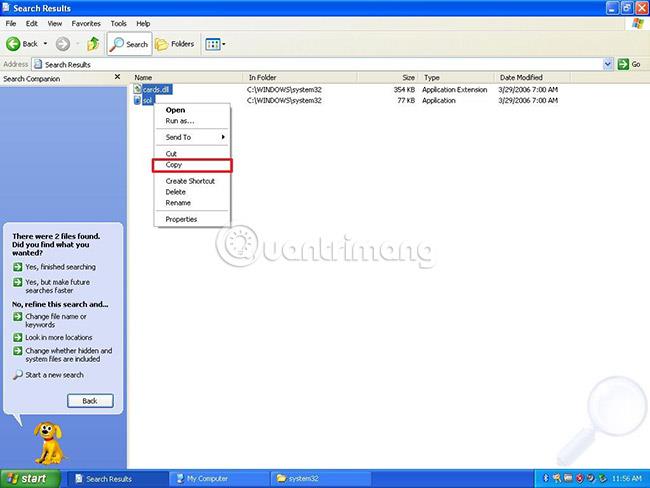
9. Atveriet USB zibatmiņas disku.
10. Ar peles labo pogu noklikšķiniet un atlasiet Ielīmēt , lai ielīmētu kopētos failus.
Pēc darbību veikšanas faili ir jāpārsūta uz Windows 10 ierīci.
Lai iestatītu Solitaire spēli operētājsistēmā Windows 10, pievienojiet USB, kurā ir faili, datoram ar operētājsistēmu Windows 10 un veiciet šīs darbības:
1. Atveriet programmu File Explorer.
2. Kreisajā logā noklikšķiniet uz This PC.
3. Sadaļā "Ierīces un diskdziņi" veiciet dubultklikšķi uz vietējā diska (C :).
4. Noklikšķiniet uz pogas Jauna mape lentes izvēlnē, lai izveidotu mapi un piešķirtu tai nosaukumu Solitaire.
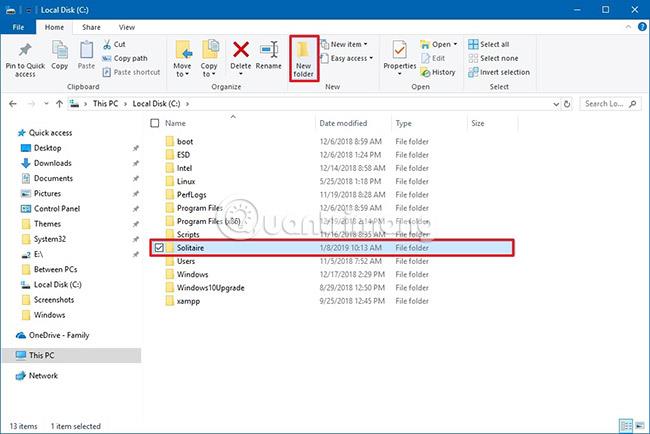
5. Atveriet USB zibatmiņas disku, kurā ir spēles faili.
6. Atlasiet failus card.dll un sol.exe .
7. Ar peles labo pogu noklikšķiniet un atlasiet Kopēt.
8. Mapē "Solitaire" ar peles labo pogu noklikšķiniet un atlasiet Ielīmēt , lai ielīmētu kopētos failus.
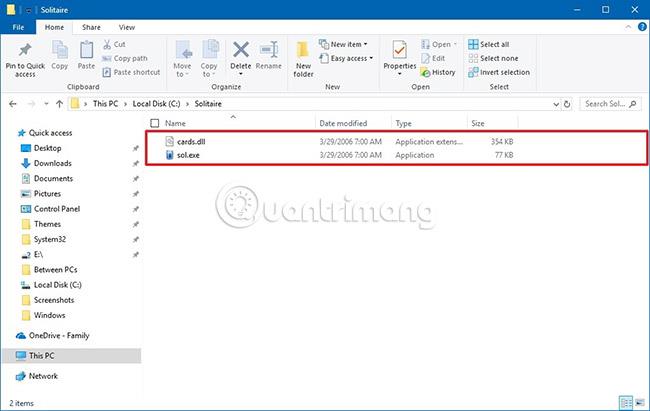
Pēc darbību veikšanas veiciet dubultklikšķi uz faila sol.exe , lai sāktu spēlēt klasisko Solitaire spēli operētājsistēmā Windows 10. Jūs redzēsit, ka spēles iestatījumi ir saglabāti.
Ja vēlaties ātri piekļūt spēlei, lietotāji var izveidot Solitaire saīsni darbvirsmā, veicot šādas darbības.
1. Ar peles labo pogu noklikšķiniet uz faila sol.exe.
2. Atlasiet apakšizvēlni Nosūtīt uz un noklikšķiniet uz opcijas Darbvirsma (izveidot saīsni).

Kad esat pabeidzis šīs darbības, varat sākt spēlēt klasisko Solitaire spēli savā Windows 10 datorā.
Microsoft ir arī izlaidusi atjauninātas klasiskās Solitaire spēles versijas operētājsistēmām Windows 7 un Windows Vista, taču instalēšana nav vienkārša. Ja vēlaties īstu klasiku, Solitaire operētājsistēmā Windows XP ir tas, kas jums nepieciešams.
Ja vēlaties spēlēt veselu "veco" spēļu komplektu no operētājsistēmas Windows XP un Windows 7, varat tās lejupielādēt šeit , izvilkt un instalēt kā parasti. Varat izvēlēties instalēt vienu vai vairākas no visām spēlēm. . Es skenēju failu uz vīrusiem ar Windows Defender, diezgan tīrs :3.
Veiksmi!
Redzēt vairāk:
Kioska režīms operētājsistēmā Windows 10 ir režīms, kas paredzēts tikai vienas lietojumprogrammas izmantošanai vai tikai 1 vietnei ar vieslietotājiem.
Šajā rokasgrāmatā ir parādīts, kā mainīt vai atjaunot Camera Roll mapes noklusējuma atrašanās vietu operētājsistēmā Windows 10.
Ja fails nav pareizi modificēts, rediģējot saimniekdatoru failu, jūs nevarēsit piekļūt internetam. Šis raksts palīdzēs jums rediģēt saimniekdatoru failu sistēmā Windows 10.
Fotoattēlu lieluma un ietilpības samazināšana atvieglos to kopīgošanu vai nosūtīšanu ikvienam. Jo īpaši operētājsistēmā Windows 10 varat mainīt fotoattēlu lielumu, veicot dažas vienkāršas darbības.
Ja drošības vai privātuma apsvērumu dēļ jums nav jāparāda nesen apmeklētie vienumi un vietas, varat to viegli izslēgt.
Microsoft tikko ir izlaidusi Windows 10 gadadienas atjauninājumu ar daudziem uzlabojumiem un jaunām funkcijām. Šajā jaunajā atjauninājumā jūs redzēsiet daudz izmaiņu. No Windows Ink irbuļa atbalsta līdz Microsoft Edge pārlūkprogrammas paplašinājumu atbalstam ir ievērojami uzlabota arī izvēlne Sākt un Cortana.
Viena vieta, kur kontrolēt daudzas darbības tieši sistēmas teknē.
Operētājsistēmā Windows 10 varat lejupielādēt un instalēt grupas politiku veidnes, lai pārvaldītu Microsoft Edge iestatījumus, un šajā rokasgrāmatā tiks parādīts process.
Dark Mode ir tumša fona saskarne operētājsistēmā Windows 10, kas palīdz datoram taupīt akumulatora enerģiju un samazināt ietekmi uz lietotāja acīm.
Uzdevumjoslā ir ierobežota vieta, un, ja regulāri strādājat ar vairākām lietotnēm, jums var ātri pietrūkt vietas, lai piespraustu vairāk iecienītāko lietotņu.









